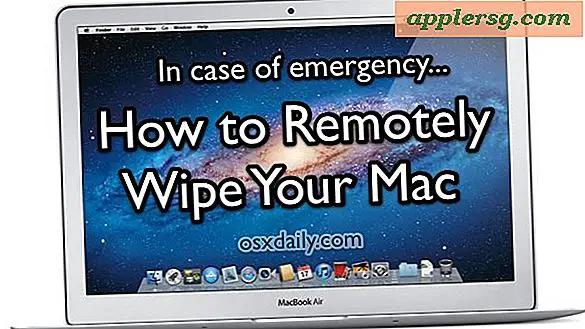Sécuriser supprimer des fichiers et des répertoires de Mac OS X avec la ligne de commande
 Besoin de supprimer en toute sécurité un fichier, un groupe de fichiers ou un répertoire entier, en vous assurant qu'il n'est littéralement jamais récupérable par aucun moyen connu? Vous pouvez le faire facilement à partir de la ligne de commande à l'aide d'un outil incroyablement puissant appelé srm. srm, comme vous l'avez peut-être deviné, est synonyme de 'suppression sécurisée', et est une version sécurisée de la commande 'rm' couramment utilisée qui existe dans pratiquement toutes les versions d'Unix, Mac OS X inclus. Soyez averti que cet utilitaire n'est pas pour tout le monde et certainement pas pour les utilisateurs novices, srm devrait être considéré comme un outil avancé, et il est mieux utilisé par ceux qui sont à l'aise avec la ligne de commande.
Besoin de supprimer en toute sécurité un fichier, un groupe de fichiers ou un répertoire entier, en vous assurant qu'il n'est littéralement jamais récupérable par aucun moyen connu? Vous pouvez le faire facilement à partir de la ligne de commande à l'aide d'un outil incroyablement puissant appelé srm. srm, comme vous l'avez peut-être deviné, est synonyme de 'suppression sécurisée', et est une version sécurisée de la commande 'rm' couramment utilisée qui existe dans pratiquement toutes les versions d'Unix, Mac OS X inclus. Soyez averti que cet utilitaire n'est pas pour tout le monde et certainement pas pour les utilisateurs novices, srm devrait être considéré comme un outil avancé, et il est mieux utilisé par ceux qui sont à l'aise avec la ligne de commande.
Quelle est la sécurité de srm? Eh bien, la méthode par défaut pour la suppression sécurisée est la méthode 35 passes incroyablement sécurisée qui utilise l'algorithme Gutmann à 35 passages, ce qui signifie que les données sont d'abord supprimées, puis écrites 35 fois en utilisant des modèles générés aléatoirement. impossible. Pour une comparaison sur la sécurité, srm dispose également d'un paramètre d'option «moyen» qui utilise la sécurité à 7 passes, et 7 passes répond à la norme du Département de la Défense des États-Unis pour l'effacement sécurisé des données. La méthode est 7 fois plus sûre que ce que le DoD américain accepte comme standard pour la suppression sécurisée des données. Cependant, nous n'allons pas nous concentrer sur l'option medium, nous allons utiliser srm comme prévu, avec une suppression complète des données en 35 passes.
Pour les utilisateurs avancés seulement
Ce n'est pas appelé "supprimer sécurisé" pour aucune raison, il s'appelle cela parce que si un fichier a été supprimé avec suppression sécurisée, vous ne serez littéralement jamais capable de récupérer ce fichier à partir du lecteur. Période. Cela va bien au-delà des astuces de base pour vider la corbeille ou même pour balayer de force et supprimer des fichiers de cette façon. Les utilisateurs qui ne sont pas à l'aise avec la ligne de commande mais qui souhaitent conserver les options de suppression de fichiers sécurisés devraient envisager d'utiliser une méthode simple de suppression sécurisée ou d'utiliser l'option "Toujours la corbeille vide" disponible pour le Finder Mac OS X. Vous avez été prévenu, procédez avec prudence!
Sécuriser Supprimer un fichier avec srm
À son plus simple, la commande srm est utilisée simplement en le pointant sur un fichier ou un chemin de fichier:
srm /path/to/file
Comme l'option par défaut utilise 35 passes, la suppression de fichier peut prendre quelques instants, et les fichiers plus volumineux seront plus longs à supprimer, car les passages de taille égale sont utilisés pour écraser le fichier et empêcher sa restauration.
Sécurisé Supprimer un répertoire entier
L'indicateur -r peut être appliqué à srm pour le supprimer de manière récursive, ce qui s'applique aux répertoires et à leur contenu: srm -r /path/to/directory/
Encore une fois, la suppression peut prendre un moment ou deux parce que tout est écrasé 35 fois après qu'il a été supprimé.
Force Secure Supprimer n'importe quoi
L'indicateur -f ajoute la suppression de force à srm. C'est l'une des commandes les plus 'dangereuses' car elle ressemble à 'rm -rf' sur les stéroïdes, ce qui signifie qu'elle supprime de force tout ce qu'elle pointe, sans aucune invite, sauf que l'ajout de la suppression sécurisée assure que le fichier supprimé restaurable. Utilisez avec une extrême prudence .
srm -rf /file/to/destroy/from/everything
En raison de l'immense force derrière la combinaison drapeau -rf, il devrait seulement être utilisé par les utilisateurs avancés et avec une précision absolue.
Supprimer de manière forcée et en toute sécurité un fichier verrouillé ou appartenant à un superutilisateur
En préfixant sudo à la variante d'indicateur -rf ci-dessus de srm, vous pouvez appliquer des privilèges de super utilisateur (root) au processus de suppression de fichiers et de répertoires forcés, écrasant ainsi les problèmes de propriété ou de verrouillage de fichier. C'est aussi sécurisé et aussi "dangereux" que ça en raison de l'accès au super-utilisateur. Utilisez avec une extrême prudence et n'utilisez pas ceci sauf si vous savez ce que vous faites et pourquoi vous le faites:
sudo srm -rf /path/to/something/to/obliterate/from/existence/
Encore une fois, ceci est pour les utilisateurs avancés seulement et devrait être limité avec des chemins de fichiers et de répertoires précis.
Qu'en est-il de supprimer tout en toute sécurité?
Bien que srm accepte les caractères génériques, il y a évidemment un potentiel énorme d'erreurs avec une telle approche, et cela ne formate pas le lecteur. Ainsi, si vous cherchez à supprimer en toute sécurité tout ce qui se trouve sur un ordinateur, d'une disquette de démarrage interne à un lecteur externe de n'importe quel type, vous seriez mieux servi en utilisant les outils de formatage sécurisé pour un lecteur entier. Utilitaire, qui offre l'option de formatage sécurisé en 35 passes.